重装电脑系统或者电脑突然自动关机后,你会发现电脑桌面上的文件丢失了。因为重装系统时系统盘会被格式化,所以我们一定要提前做好备份。今天小编就用安装大师来教大家如何在win10系统中备份桌面文件。
准备工具
从安装大师官网下载软件
一台正常运行的计算机
具体方法
1、双击打开下载的安装大师软件,点击“备份与恢复”中的“文件备份与恢复”。
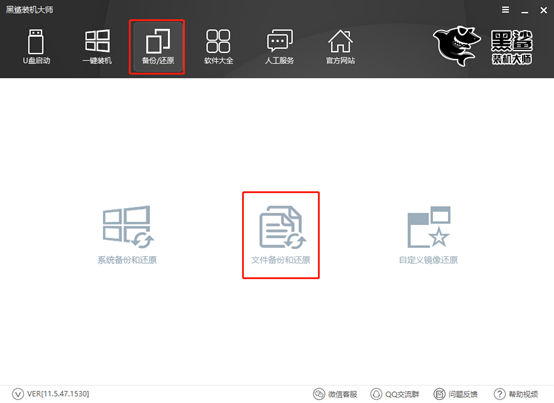
2、来到文件备份界面,查看我们需要备份的内容。因为小编需要备份桌面文件,所以我直接找到“桌面”,勾选后面的框,点击“备份文件”。

3. 弹出查询窗口。询问我们是否确定备份选中的文件,点击“确定”,如果有问题,可以点击“取消”重新选择。

4. 进入备份状态。整个过程只需几秒钟即可完成。

文件备份完成后,会弹出提示窗口,单击“确定”。

通过以上方法,您可以轻松备份您的文件。您不必担心将来丢失文件。
分享到: